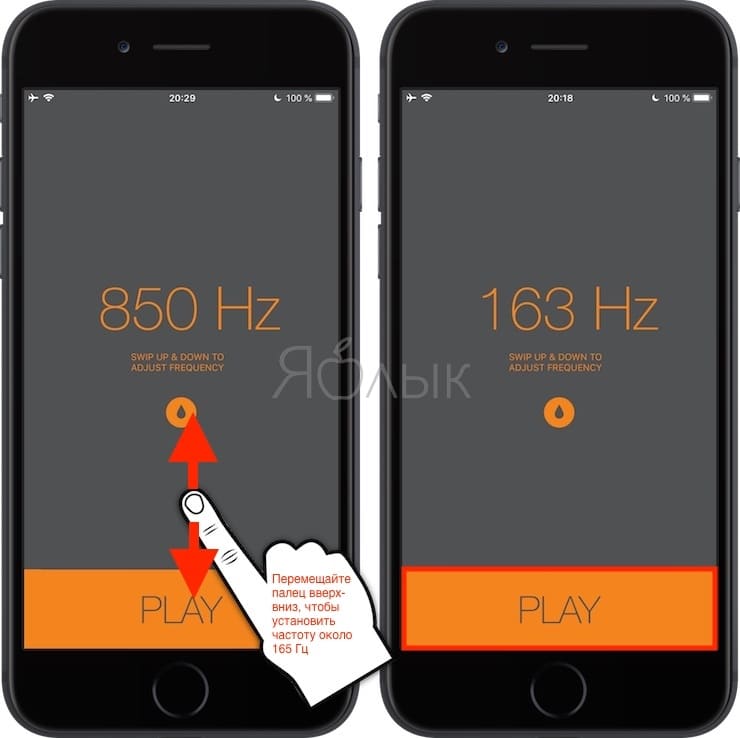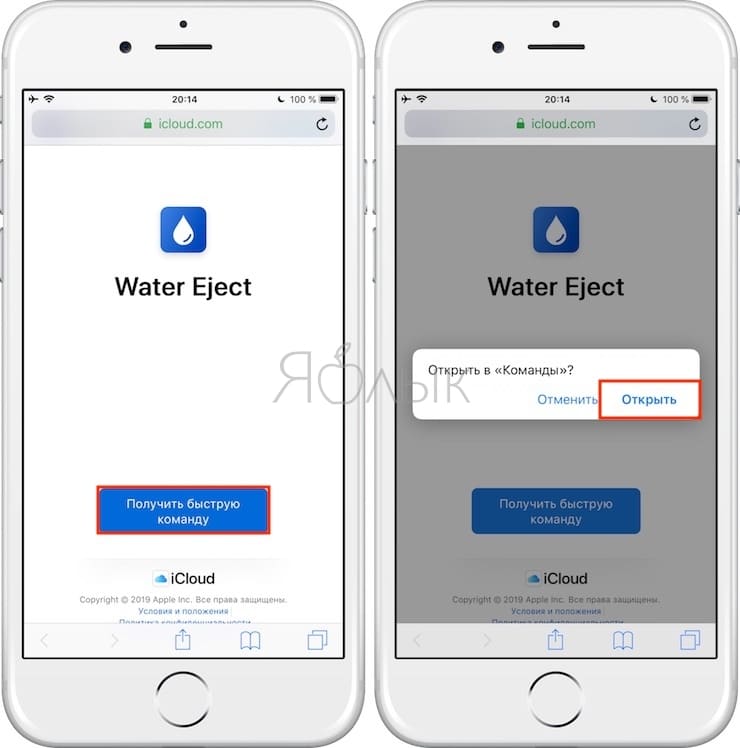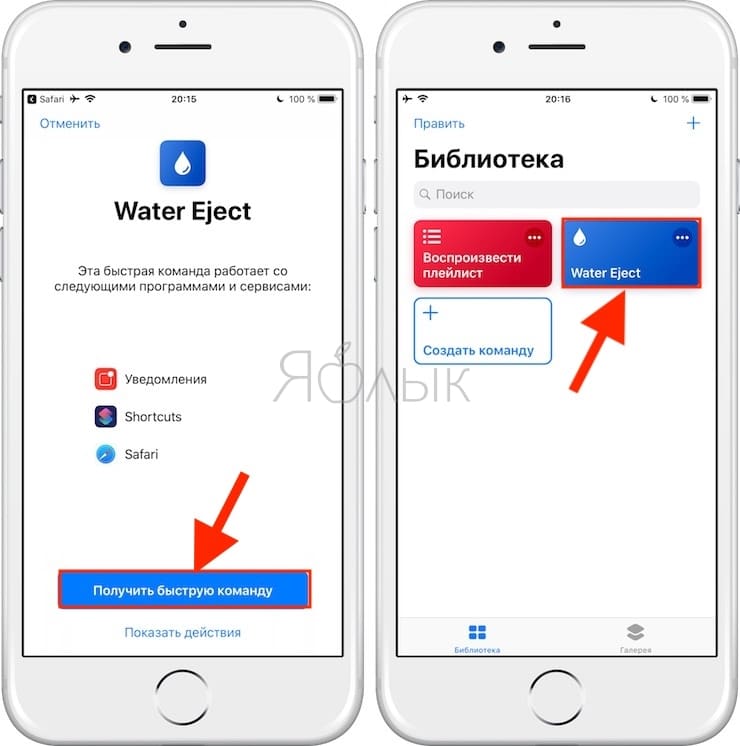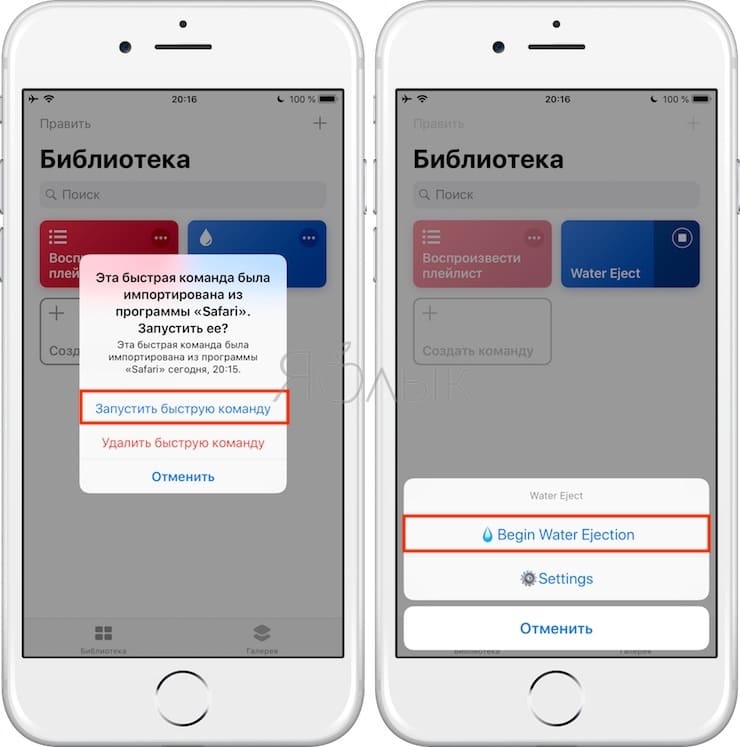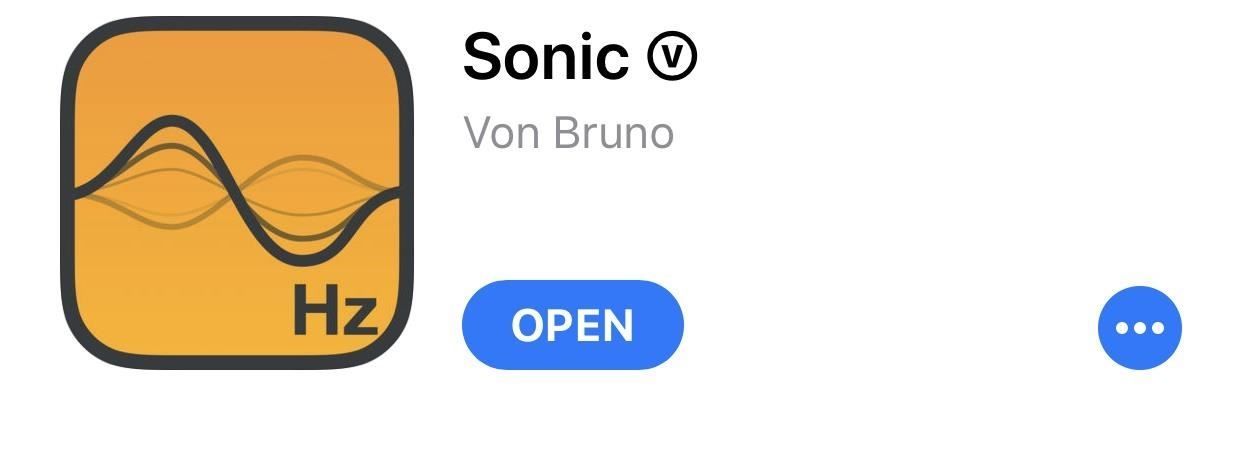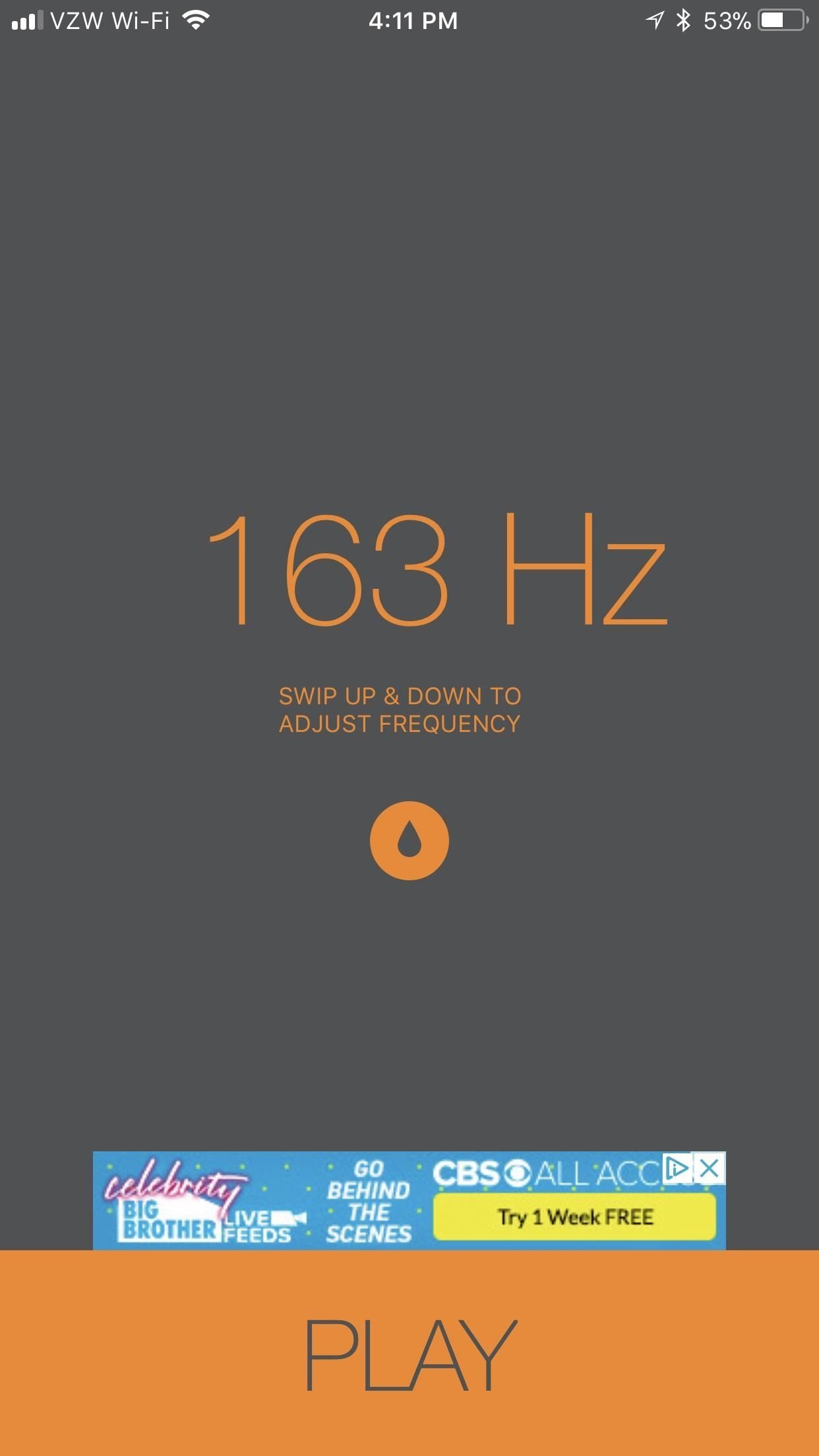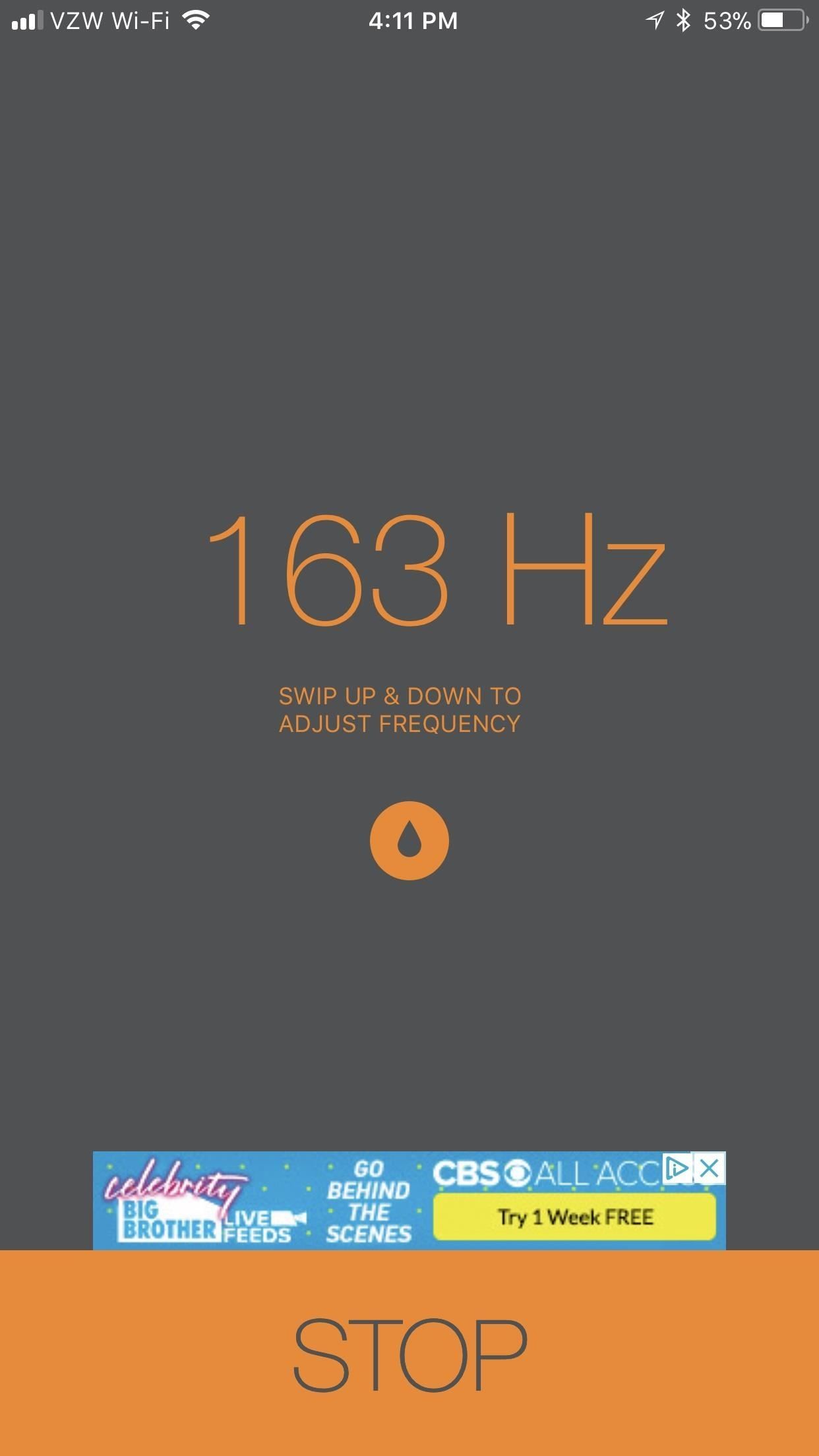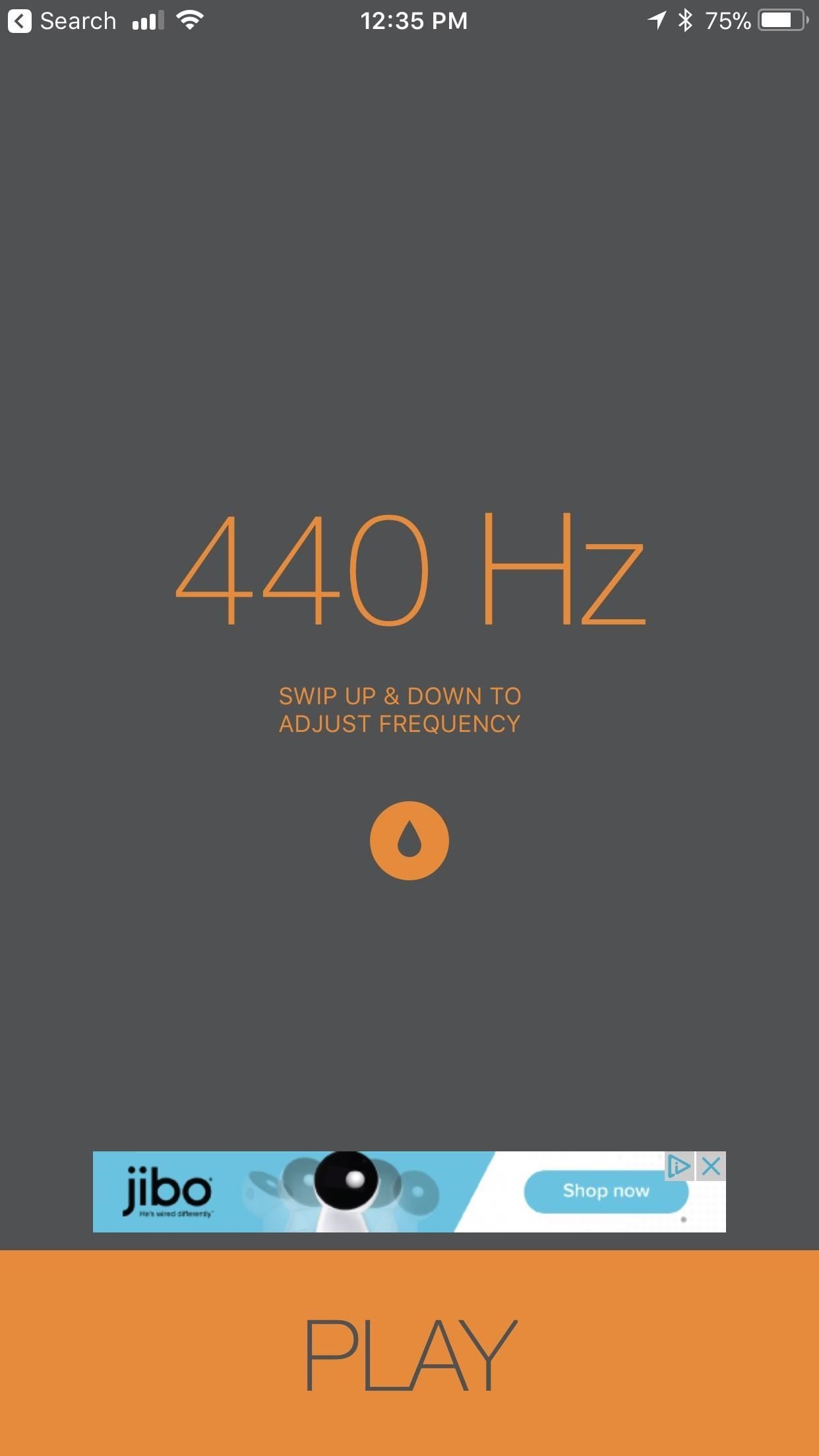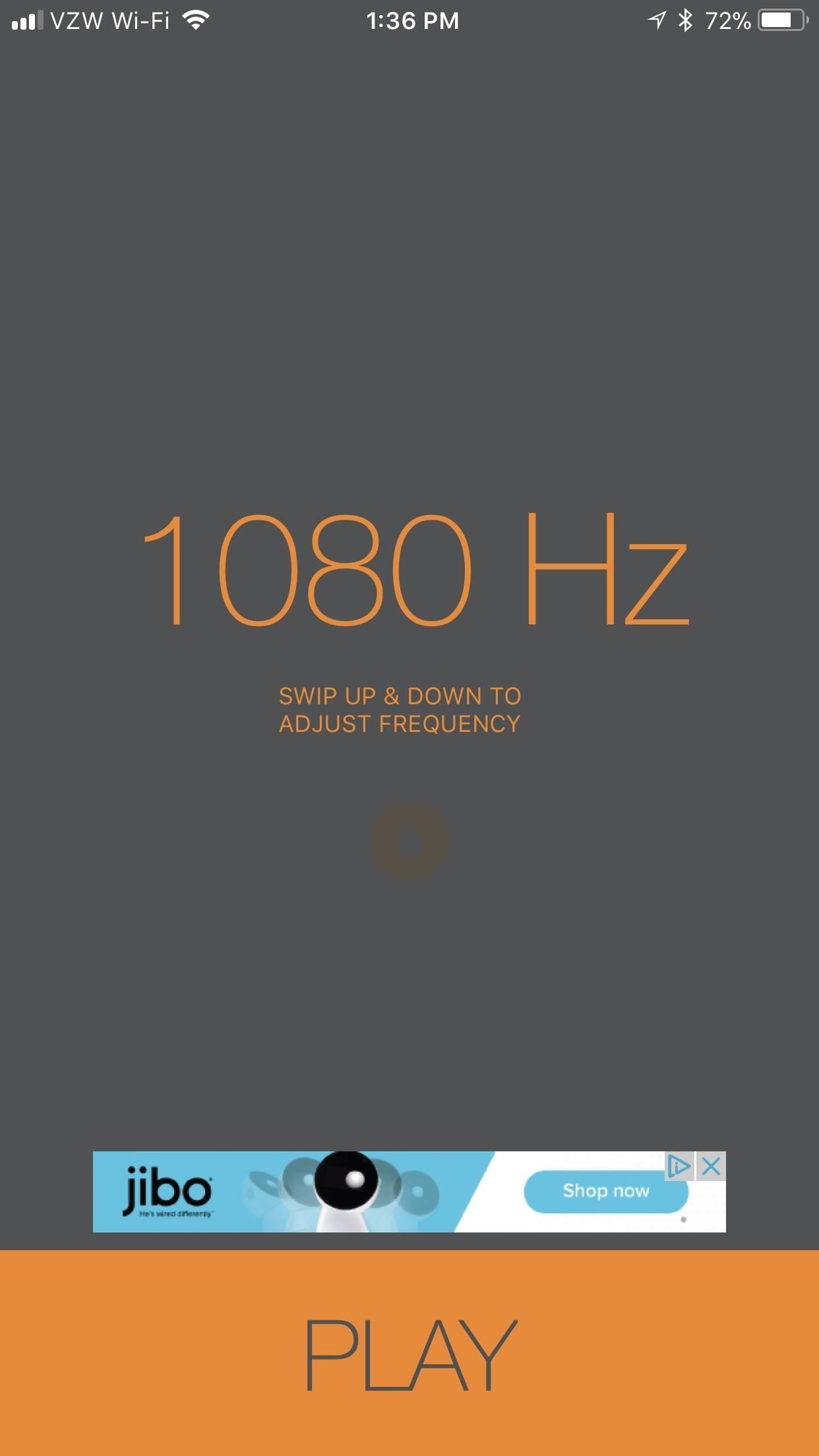- Вода попала в динамик айфона, как быстро высушить (вытолкнуть воду): 2 способа
- Видео:
- Приложение для выталкивания воды из динамиков iPhone
- Команда Siri для выталкивания воды из динамиков iPhone
- Как вытащить воду из динамика iPhone с помощью простого приложения
- Шаг 1: Установите бесплатное приложение Sonic
- Шаг 2: вытащите воду из динамика
- Установите частоту вручную
- Используйте автоматическую настройку
- 3 Лучшие способы слить воду из динамиков iPhone
- Как это работает?
- Как выбросить воду из динамиков iPhone
- 1. Используйте приложение Sonic.
- 2. Используйте ярлык для выброса воды.
- 3. Использование сайта тон-генератора
- Прочие рекомендации
- 7 способов как почистить динамик на iPhone
- Когда нужно чистить динамик в iPhone
- Как почистить динамик на айфоне
- Способ 1. Чистка при помощи щетки или кисти
- Способ 2. С помощью клейкой ленты
- Способ 3. Методом продувки
- Способ 4. С помощью скрепки или зубочистки
- Способ 5. Слаймом
- Способ 6. Жвачкой
- Способ 7. Разобрав телефон
- Как не испортить динамик при чистке
- Как защитить от пыли и грязи динамик и микрофон
Вода попала в динамик айфона, как быстро высушить (вытолкнуть воду): 2 способа
Попавшая в iPhone влага может стать серьезной проблемой. Apple не считает этот случай гарантийным. Прежде всего надо высушить материнскую плату смартфона, чтобы на ней не возникло ржавчины или окислов. В попытках спасти устройство пользователи прибегают к разным способам, порой даже экзотическим. Одни помещают аппарат в чашу с рисом, другие же тщательно обрабатывают поврежденные места смоченной в спирте ватной палочкой. Тем не менее существуют и технологичные способы помощи устройству.
Видео:
Влага может навредить и динамику устройства. При попадании туда жидкости он меняет звук на приглушенный. Воду надо каким-то образом вытолкнуть.
Приложение для выталкивания воды из динамиков iPhone
Помочь может приложение Sonic, которое позволяет генерировать звуковые волны различной частоты. Пользователи выяснили, что на частоте в 165 Гц iPhone сам начнет буквально выплевывать воду из динамика. Приложение удобное, а к тому же еще и бесплатное. Просто скачайте приложение Sonic по этой ссылке. Откройте приложение и установите частоту 165 Гц (± 2 Гц), перемещая палец вверх-вниз по экрану, после чего нажмите большую кнопку Play внизу экрана. Вы услышите характерный звук (выбранной частоты), который и начнет выталкивать воду из динамиков iPhone.
Но можно в такой ситуации поступить еще проще, без установки дополнительных сторонних утилит.
Команда Siri для выталкивания воды из динамиков iPhone
Один из разработчиков создал для быстрых команд Siri специальную команду Water Eject. Благодаря ней вода тоже может быть вытолкнута из динамика. В качестве основы была взята та же звуковая частота, которая применяется в подобных целях в Apple Watch. Там смоченные в спирте палочки едва ли помогут добраться до динамиков.
Вот как это работает на примере «умных» часов Apple:
Команда Water Eject после скачивания будет сохранена в приложении «Команды» для iOS, которое тоже потребует предварительной установки. Siri отреагирует на послание и заставит динамик смартфона издавать необходимые звуки. Они и будут выталкивать воду из динамика. Если приглядеться к смартфону в этот момент, то можно будет заметить микроскопические капельки, отлетающие от устройства.
Более подробная инструкция:
1. Перейдите по ссылке для скачивания команды и нажмите кнопку Получить быструю команду.
2. В появившемся всплывающем окне выберите Открыть.
3. В открывшейся программе Команды нажмите на кнопку Получить быструю команду, после чего команда Water Eject будет сохранена.
4. Нажмите на появившуюся карточку команды Water Eject для ее запуска.
5. В появившемся окне нажмите Запустить быструю команду, а затем Begin Water Ejection.
6. Вы услышите звук на частоте 165 Гц, который и начнет выталкивать воду из динамиков iPhone.
Можно сомневаться в этом методе, но он, хотя бы, точно безопасен. Работа со звуковыми волнами такой частоты не повлияет ни на сам динамик, ни на другие компоненты смартфона. Компания Apple даже одобрила этот метод, заявив об этом пару лет назад на одной из своих презентаций.
При использовании команды Water Reject отключите от вашего iPhone наушники.
Источник
Как вытащить воду из динамика iPhone с помощью простого приложения
Смотри, эта статья является зоной без суждений. Независимо от того, бросали ли вы свой iPhone в унитаз или регулярно принимали его в душ (виновно), в его решетках динамика, скорее всего, останется немного воды. Это приводит к тому, что звук смягчается и / или звучит приглушенно, а выкачивание воды — непростая задача. К счастью, для этого есть приложение.
Начиная с моделей 7s и 7s Plus, большинство моделей iPhone имеют класс защиты от пыли и влаги IP67. Тем не менее, Apple не включила встроенный способ вытекать воду из динамиков, как это было на Apple Watch, начиная с Series 2. Когда вода попадает в динамики Apple Watch, часы будут использовать вибрирующий динамик, чтобы фактически вытеснить вода, либо автоматически, либо вручную.
Даже с водонепроницаемым рейтингом, который есть у новых iPhone, нет встроенного инструмента для удаления жидкости из динамиков. Возможно, когда-нибудь это произойдет, но сейчас мы можем смоделировать функцию Apple Watch с помощью приложения Sonic, разработанного фон Бруно.
Если у вас более старый iPhone, например iPhone 5, 6 или 6s, у которого нет водонепроницаемости, не используйте это приложение, так как оно может фактически повредить ваши динамики. Для этих моделей просто положите свой iPhone на впитывающую ткань тканью вниз и подождите, пока вода не вытечет. Этот метод также подойдет для айфонов с гидроизоляцией IP67, чего бы это ни стоило, но Sonic ускорит весь процесс.
Шаг 1: Установите бесплатное приложение Sonic
Если вы предпочитаете ручной способ, поищите «Sonic» в iOS App Store. Вероятно, вы будете наводнены играми и ресторанами Sonic, поэтому, вероятно, проще воспользоваться ссылкой ниже, чтобы перейти непосредственно к странице магазина (или добавить «V» в свой поиск, чтобы найти его). Оказавшись там, нажмите «Получить», чтобы загрузить и установить его. Вам может потребоваться ввести пароль, Touch ID или Face ID, в зависимости от ваших настроек и модели.
- Установите Sonic бесплатно из iOS App Store
Шаг 2: вытащите воду из динамика
После открытия приложения Sonic у вас будет несколько вариантов. Один из способов вывести воду из громкоговорителей — вручную выбрать частоту.
Установите частоту вручную
Для этого вам нужно провести пальцем вверх и вниз, чтобы настроить частоту (Гц), и вы можете нажать «Воспроизвести», чтобы воспроизвести звук и продолжить настройку, если это необходимо. Говорят, что идеальная частота рассеивания воды составляет около 165 Гц, поэтому сделайте все возможное, чтобы получить ее где-то поблизости. С частотой, установленной в лучшем месте, механические колебательные волны давления и смещения сотрясут воду.
Убедитесь, что громкость вашего iPhone на высоте, а затем следите за динамиками. В зависимости от количества воды, вы должны увидеть маленькие капли воды, выходящие из решеток вашего динамика. Вы можете даже увидеть, как некоторые выходят из динамика через динамик. Но даже если вы не видите, как вода выходит из воды, ваш iPhone должен снова начать нормально звучать. Нажмите «Стоп», когда вы закончите.
Используйте автоматическую настройку
Если ваш телефон по-прежнему приглушен после метода 165 Гц, у Sonic есть еще один способ выпустить воду из ваших динамиков. Нажмите и удерживайте значок капли воды в центре экрана, чтобы создать частоту, превышающую 165 Гц, а затем поднимите палец, чтобы остановить звук.
Частота, показанная на экране, не влияет на метод капли воды. Независимо от того, показывает ли Sonic выходную мощность 440 Гц, 1080 Гц или что-то еще — тот же звук будет выходить через ваш iPhone, когда вы нажимаете и удерживаете каплю воды.
Sonic действительно прост в использовании, и это определенно обязательное приложение, если вы часто пользуетесь iPhone на воде. Поскольку эти iPhone IP67 могут быть полностью погружены в воду на глубину до 1 метра на период до 30 минут, есть большая вероятность, что вы будете часто использовать это приложение, так как вам не придется беспокоиться об этой страшной жидкости контактные индикаторы.
Источник
3 Лучшие способы слить воду из динамиков iPhone
В отличие от Apple Watch, нет официального способа слить воду с решеток динамиков, хотя современные iPhone водонепроницаемы. Он не только заглушает звук, но и вызывает серьезные повреждения, если вода не выбрасывается. Не волнуйтесь! Я собрал все лучшие способы слить воду из динамиков вашего iPhone.
Примечание: Хотя новые iPhone (iPhone 7 и новее) обладают водонепроницаемостью IP67 и IP68, вы не можете требовать гарантии, бесплатной поддержки или замены в случае повреждения водой.
Независимо от того, является ли ваш iPhone водонепроницаемым или нет, вот как вы можете выбросить воду из его решеток динамиков.
Как это работает?
Все описанные ниже способы используют звук определенной частоты, чтобы вытолкнуть воду из решеток динамиков iPhone. Принцип работы аналогичен официальной функции выброса воды на Apple Watch. Не стесняйтесь использовать любой метод, который вам нравится.
Прежде чем вы начнете:
- Обязательно протирайте iPhone (вы недавно уронили его в бассейн или брызгали водой) мягкой сухой тканью.
- Если вы пролили что-либо, кроме воды (чай, кофе, сок, вино и т. Д.), Промойте пораженный участок пресной водой. Убедитесь, что давление воды в кране не слишком высокое.
- Убедитесь, что кабель Lightning, наушники или другие аксессуары не подключены.
- Не подключайте мокрый iPhone к зарядке. Забудьте о зарядке на ближайшие 5 часов!
- Не открывайте лоток для SIM-карты влажного iPhone.
- Убедитесь, что ничего не вставляете внутрь разъема Lightning или крошечных решеток динамика, чтобы вода не высыхала внутри.
Как выбросить воду из динамиков iPhone
- Используйте приложение Sonic
- Использовать ярлык для выброса воды
- Использование сайта тон-генератора
1. Используйте приложение Sonic.
- Установите бесплатную Приложение Sonic из App Store и откройте его.
- Поместите iPhone на плоскую поверхность или на поверхность, слегка наклоненную к дну (этому может помочь сила тяжести). Используйте кнопку увеличения громкости, чтобы установить его на максимум.
- Нажмите и удерживайте значок капли воды.
- Теперь проведите пальцем в любом месте экрана, чтобы установить частоту от 160 до 200.
- Повторите описанный выше процесс несколько раз (пока не увидите, что капли воды не выталкиваются из решетки динамика). Автоматический: Если это не помогает, коснитесь значка капли воды и дайте приложению установить соответствующую частоту звука, чтобы вытолкнуть воду.
Примечание: Ручное изменение частоты бесполезно в автоматическом режиме.
2. Используйте ярлык для выброса воды.
Прежде чем начать: вы должны разрешить ненадежные ярлыки на вашем iPhone. Для этого перейдите в «Настройки» → «Ярлыки» → включите «Разрешить ненадежные ярлыки».
- Добавить ярлык для выброса воды, автор: Джош0678используя эту ссылку.
- После этого коснитесь «Мои ярлыки». Затем нажмите ярлык, чтобы запустить его.
- Нажмите «Начать выброс воды». Убедитесь, что громкость iPhone установлена на макс.
Вы можете посмотреть видео ниже, чтобы увидеть, как этот ярлык выбрасывает воду из iPhone.
3. Использование сайта тон-генератора
- Посетите такой веб-сайт, как FixMySpeakers или же OnlineToneGenerator.
- В FixMySpeakers нажмите кнопку с изображением капли воды, чтобы начать воспроизведение звука.
- В OnlineToneGenerator коснитесь ИГРАТЬ. Вы можете использовать ползунок для регулировки частоты. Будьте осторожны. Постарайтесь не повредить динамики вашего iPhone!
- Как только капли воды перестанут выходить из решеток динамиков, приостановите звук.
Прочие рекомендации
- Осушите воду с помощью вентилятора или воздуходувки: Apple рекомендует использовать вентилятор или нагнетатель, чтобы ускорить испарение воды. Обязательно соблюдайте соответствующие меры предосторожности.
- Силикагель (лучше, чем рис): Да, невареный рис работает. Но это медленный процесс, который может занять более 24 часов. Я предлагаю использовать силикагель, чтобы получить лучшие и быстрые результаты. Для этого храните iPhone в закрытой коробке с несколькими пакеты с силикагелем.
- Служба поддержки Apple: наконец, если вы считаете, что динамики вашего iPhone по-прежнему звучат нечетко, подождите несколько часов, а затем обратитесь в службу поддержки Apple. Вы также можете сдать свое устройство для проверки в Apple Store или в авторизованный сервисный центр.
Вот как можно слить воду из динамиков iPhone. Надеюсь, это руководство вам помогло. Если у вас есть дополнительные вопросы, свяжитесь со мной через раздел комментариев ниже.
iGeeksBlog имеет партнерские и спонсируемые партнерства. Мы можем получать комиссию за покупки, сделанные по нашим ссылкам. Однако это не влияет на рекомендации наших авторов.
Источник
7 способов как почистить динамик на iPhone
Со временем отверстия динамиков iPhone засоряются частицами пыли, ворсинками или крошками. Это влияет на качество и громкость звука при воспроизведении музыки, а также на слышимость собеседника при разговоре. Вы, должно быть, уже ищете способ удалить грязь и очистить динамики, не повредив их. Поэтому давайте рассмотрим наилучшие из доступных методов чистки.
Когда нужно чистить динамик в iPhone
Динамик смартфона – деталь уязвимая. Она отделена небольшой сеткой, которая постоянно забивается. В нее попадает пыль, крошки, песок и многое другое. Проникновение грязи отрицательно влияет на производительность. Старые модели могут полностью перестать воспроизводить звуки. В дополнение к этому возникает ряд других проблем:
- Во время вызова голос человека не слышен;
- Воспроизводимый звук постоянно колеблется;
Если у айфона есть один из вышеперечисленных «симптомов», значит пришло время чистить динамик.
Как почистить динамик на айфоне
Прежде чем приступать к очистке динамиков с помощью методов, описанных ниже, сначала стоит определить, какой из них вызывает проблемы. Если звук искажается во время вызова, это, должно быть, проблема со разговорным динамиком, который расположен над экраном. Если плохо слышно мелодию звонка или воспроизведенную музыку, проблема связана с основным динамиком, находящемся снизу телефона.
Перед тем как приступать к прочистке, нужно:
- Обязательно вымыть руки;
- Отключить смартфон;
- Подготовить рабочее место, оно должно быть чистым и освященным;
Как только все будет готово, можно выбрать один из следующих методов.
Способ 1. Чистка при помощи щетки или кисти
Наиболее эффективным и рекомендуемым методом очистки динамика iPhone является использование щетки с мягкой щетиной. Хотя Apple не одобряет самостоятельную очистку решеток, они официально рекомендуют использовать такие щетки в случае необходимости. Также можно применять зубную щетку, однако стоит убедиться, что она достаточно мягкая.
Вместо щеток другой альтернативой является использование кисти. По сравнению с щетками, волокна кисти еще мягче и мельче, так что повредить решетку динамика ей практически невозможно.
Способ 2. С помощью клейкой ленты
Использование канцелярской клейкой ленты является эффективным способом чистки телефона от пыли. Стоит отрезать небольшой кусочек скотча и наклеить его поверх динамика. Затем провести по ленте ногтем, чтобы на нее попало больше грязи. После этого нужно медленно и осторожно оторвать скотч. Повторить это действие стоит несколько раз.
Не рекомендуется использовать изоленту и профессиональный клейкие ленты, поскольку они могут оставить на поверхности айфона клеевой состав.
Способ 3. Методом продувки
Для удаления грязи из динамика на айфоне можно использовать баллончик сжатого воздуха, которым чистят компьютеры и периферийные устройства. Однако стоит предупредить, что сжатый воздух или газ иногда содержит вредные химикаты, которые могут вызвать аллергическую реакцию.
Используйте баллончик с осторожностью и надлежащими мерами безопасности. Прямое попадание воздуха в динамик может привести к необратимому повреждению оборудования.
Продувать необходимо с безопасного расстояния.
Способ 4. С помощью скрепки или зубочистки
Даже после продувки воздухом или использования щетки, в отверстиях все равно может остаться некоторое количество грязи, прилипшей к краям. В таких случаях стоит использовать зубочистку или тонкую скрепку, чтобы удалить все остатки пыли.
Прежде чем втыкать зубочистку, стоит убедиться, что отверстие и решетку видно достаточно хорошо, поскольку неаккуратным движением можно проколоть сетчатую защиту динамика.
Даже небольшая оплошность может привести к повреждению динамика, поэтому делайте это с особой осторожностью.
Способ 5. Слаймом
Извлечь грязь из динамиков можно при помощи слайма. Для этого нужно прислонить кусочек липкой массы к отверстию, а затем извлечь ее вместе с мусором. Повторить эту процедуру нужно несколько раз.
Важно чтобы слайм был достаточно густой, иначе его кусочки могут застрять в отверстиях или в решетке.
Способ 6. Жвачкой
Жвачка также поможет удалить мусор из динамиков. Для этого ее стоит разжевать до мягкого состояния и приложить к отверстию. Затем нужно немного надавить на жвачку и удалить ее с поверхности. Процедуру можно повторить несколько раз.
Стоит предупредить, что пользоваться этим методом нужно с осторожностью. Так как жвачка сладкая, она может оставить липкие пятна на телефоне. Также, на ней может остаться слюна, что повлечет попадание влаги в корпус.
Способ 7. Разобрав телефон
Если вышеперечисленные советы не помогли устранить засор динамиков, возможно стоит попробовать разобрать айфон и убрать грязь вручную. Однако если не уверены, что сможете справиться с данной задачей, лучше отнесите телефон в сервис.
Разбор айфона производится следующим образом:
- Телефон отключается и извлекается сим-карта.
- С помощью специальной отвертки откручиваются два винта снизу, расположенные рядом с гнездом зарядки.
- Затем крепится вакуумная присоска к экрану.
- Одной рукой придерживается корпус смартфона, другой тянется присоска. Таким образом аккуратно снимается верхняя панель.
- Далее снимается аккумулятор. Для этого окрутите два болта рядом с ним.
- Чтобы получить доступ к разговорному динамику, для начала нужно открутить винты и снять металлическую пластину.
- Затем отсоединить четыре шлейфа.
- После их отсоединения, откроется доступ к самому динамику. Сеточку нужно аккуратно протереть ватой или салфеткой.
- Затем все собрать в обратном порядке.
Как не испортить динамик при чистке
Чтобы в процессе прочистки динамик на iPhone не пострадал, нужно:
- Делать все действия очень осторожно и аккуратно.
- Использовать щетки только с мягкой щетиной.
- Работать в хорошо освещенном месте.
- Обязательно снять чехол перед очисткой.
- Использовать дезинфицирующее средство или любую подобную жидкость.
- Промывать динамики водой.
- Вдувать сжатый воздух не посредственно в решетку.
- Чистить динамики или микрофон без необходимости, если не обнаружено слишком большого количества частиц грязи.
Как защитить от пыли и грязи динамик и микрофон
Чтобы грязь не накапливалась, соблюдайте следующие советы:
- Никогда не оставляйте телефон во влажной среде, особенно в ванной комнате. От влаги грязь становится твердой и липкой. Также она способна повредить компоненты устройства.
- Возьмите за привычку регулярно протирать поверхность смартфона безворсовой тканью или салфеткой.
- Приобретите качественный чехол для айфона, предназначенный для защиты динамика от пыли.
- Регулярно проверяйте свой телефон. Проверка предотвращает образование большого слоя грязи.
Источник